
Ajouter et modifier des arrière-plans dans iMovie sur iPhone
Vous pouvez ajouter un arrière-plan coloré à votre film. iMovie offre un certain nombre d’arrière-plans unis, dégradés et à motifs que vous pouvez personnaliser.
Ajouter un arrière-plan
Tandis que votre projet est ouvert, faites défiler sa timeline de façon à positionner la tête de lecture (la ligne verticale blanche) à l’endroit où vous souhaitez ajouter un arrière-plan.
Touchez le bouton « Insérer du contenu »
 , puis touchez Arrière-plan.
, puis touchez Arrière-plan.
Touchez un arrière-plan uni, dégradé ou à motifs, puis touchez le bouton « Ajouter au projet »
 .
.
Modifier la couleur d’un arrière-plan uni
Une fois votre projet ouvert dans la timeline, touchez le clip d’arrière-plan que vous souhaitez personnaliser.
Dans le coin supérieur droit du visualiseur, touchez le bouton Couleur
 , puis choisissez une couleur parmi les options disponibles.
, puis choisissez une couleur parmi les options disponibles.
Modifier les couleurs d’un arrière-plan dégradé ou à motifs
Une fois votre projet ouvert dans la timeline, touchez le clip d’arrière-plan que vous souhaitez personnaliser.
Dans le coin supérieur droit du visualiseur, touchez le bouton Couleur
 .
.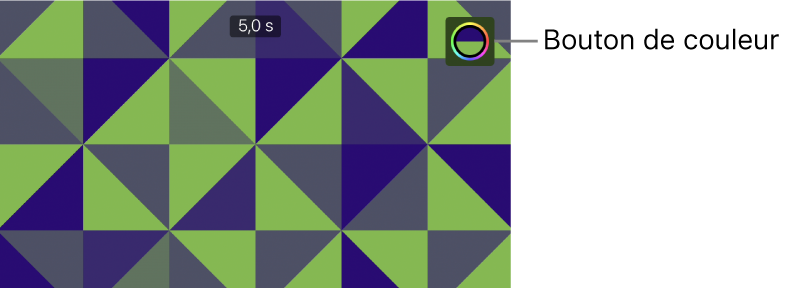
Deux boutons Couleur s’affichent dans le visualiseur ; ils correspondent aux couleurs primaire et secondaire utilisées pour générer le dégradé ou les motifs.

Procédez de l’une des manières suivantes :
Pour définir la couleur primaire de l’arrière-plan : Touchez le premier bouton Couleur
 (sur la gauche), puis choisissez une couleur parmi les options disponibles.
(sur la gauche), puis choisissez une couleur parmi les options disponibles.Pour définir la couleur secondaire de l’arrière-plan : Touchez le deuxième bouton Couleur
 (sur la droite), puis choisissez une couleur parmi les options disponibles.
(sur la droite), puis choisissez une couleur parmi les options disponibles.